Informazioni generali
La combinazione degli allegati permette di gestire tutte le combinazioni di stampa degli allegati in base ad alcuni parametri quali tipo commessa, tipologia cliente e settore di lavoro.
Ogni combinazione è composta da tre parametri: il “Tipo di commessa”, la “Tipologia del cliente” ed il “Settore di lavoro”. In base ad essi si impostano i vari modelli di documenti necessari per le stampe dei vari allegati. Quando si eseguirà una stampa allegati di una determinata commessa, sarà consultata la combinazione appropriata in base a questi tre parametri che saranno stati valorizzati durante lo svolgimento del lavoro.
Il “Tipo di commessa” viene impostato sulla prescrizione medica, la “Tipologia cliente” invece viene valorizzata sul cliente stesso in anagrafica clienti nella pagina dei “Dati aggiuntivi (F7)” ed infine il “Settore di lavoro” viene impostato sul Tipo di dispositivo che è valorizzato in preparazione commessa.
La maschera appare come in figura e risulta suddivisa in tre aree principali:
Figura L.1.70
Barra degli strumenti: Contiene i tasti funzione, i quali possono cambiare in funzione del campo su cui si è posizionati. La maschera iniziale presenta la seguente configurazione:
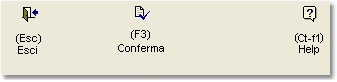
Figura L.1.71
da cui è possibile:
•Esc: Uscire dalla maschera
•F3: Permette di confermare i campi di testata inseriti e proseguire nelle operazioni.
•Ct-f1: La combinazione di tasti CRTL+F1 permette di richiamare la guida in linea
Campi di testata: Contiene i campi generici delle combinazioni possibili
•Tipo commessa: Su questo campo appare automaticamente una finestra di aiuto con la lista dei tipi di lavoro sui quali è possibile gestire le combinazioni degli allegati. Le alternative sono: A: Accessorio, C: Lavoro Completo, D: Dispositivo più Riparazione, P: Parte di dispositivo, R: Riparazione, S: Scheletrati, V: Varie
•Tipologia cliente: Su questo campo bisogna impostare la tipologia cliente alla quale legare la combinazione degli allegati tramite il tasto F8
•Settore di lavoro: In questo campo è necessario indicare il settore di lavoro; la scelta può ricadere tra Protesi ed Ortodonzia.
•Dich. conformità: In questo campo è necessario indicare il modello dell’allegato di dichiarazione di conformità; la scelta deve essere compresa tra “A” e “Z”
•Dich.conf.x paz.: In questo campo è necessario indicare il modello dell’allegato dichiarazione di conformità per il paziente; la scelta deve essere compresa tra “A” e “Z”
•Dich.riparazione: In questo campo è necessario indicare il modello dell’allegato dichiarazione di riparazione; la scelta deve essere compresa tra “A” e “Z”
•Dich.reperibilità: In questo campo è necessario indicare il modello dell’allegato dichiarazione di reperibilità; la scelta deve essere compresa tra “A” e “Z”
•Istruzioni uso: In questo campo è necessario indicare il modello dell’allegato in esame; la scelta deve essere compresa tra “A” e “E”
•Spec. installazione: In questo campo è necessario indicare il modello dell’allegato in esame; la scelta deve essere compresa tra “A” e “Z”
•Doc. Consegna Disp.: In questo campo è necessario indicare il modello dell’allegato in esame; la scelta deve essere compresa tra “A” e “Z”
I campi successivi richiedono una valorizzazione sul campo, se soddisfa la relativa condizione, tramite la barra spaziatrice (o un click dei mouse)
•Etichettatura: Se si decide di spuntare questo campo, verrà stampata l'etichetta che verrà applicata al dispositivo.
•Progetto tecn.: Se si decide di spuntare questo campo, verrà stampato il progetto tecnico della commessa.
Terminata la combinazione degli allegati è possibile, tramite il tasto F3, aggiornare il programma.